dr.fone app for Android
Recover deleted data directly from Android devices.

Moe om naar gratis manieren te zoeken om mzuiek, video, foto, contacten en meer te verpaatsen van iPhone naar Nexus 6? Dit is een manier. Met MobileTrans Telefoon Transfer kan je kalender, video, muziek, berichten en contacten van iPhone naar MobileTrans in 1 klik verplaatsen.

Transfer inhoud van iPhone naar Google Nexus 6 in 1 klik!
1.Contacten in account: Wondershare MobileTrans kan contacten op Twitter, Facebook, Google en alle andere iPhone ondersteunde accounts overbrengen. Zorg er dus ervoor dat je de contacten en kalenders in die account werkelijk wilt verplaatsen. Meld je dan aan op die accounts.
2. Backup en herstel: Gebruik deze mode wanneer je 1 telefoon hebt. Maak een back-up van de inhoud op de computer via iTunes of MobileTrans en herstel naar Google Nexus 6 wanneer je wilt.
Download en installeer Wondershare MobileTrans op je Windows PC. Open het en kies Phone to phone transfer mode.
Opmerking: iTunes moet eerst geïnstalleerd worden, zodat Wondershare MobileTrans optimaal kan werken.

Gebruik usb kabels om oude iPhone en Google Nexus 6 met computer te verbinden. Later verschijnt er een venster waarop je dat kunt zien.

Wondershare MobileTrans maakt het mogelijk om contacten, kalender, video's, foto's en muziek van iPhone naar Nexus 6 te verplaatsen. Kies eerst welke je wilt overbrengen en klik dan op "Start Transfer" om het proces te beginnen.

Heb je een aantal liedjes en video's vanuit iTunes gekocht en wil je die overbrengen naar Nexus 6? Hier zie je hoe.
Stap 1. Open iTunes. Klik "Store" > "Authorize This Computer…". Voer je Apple ID en wachtwoord in.

Stap 2. Ga naar "Edit" > "Preference"… > "Advanced" > tik "Keep iTunes Media Folder organized" en "Copy files to iTunes Media folder when adding to librar"y.

Stap 3. Verbind je iPhone en Nexus 6 met usb kabels. Ga naar Computer en open je Nexus 6.
Stap 4. Klik in iTunes op "Files" > "Devices" > "Transfer Purchase"s. Al je gekochte liedjes en video's zullen daarin staan.
Stap 5. Ga naar iTunes media map op de computer. Bewaar: C:UsersAdministratorMusiciTunesiTunes Media.
Stap 6. Open Muziek en Video map en kopieer gewenste muziek en video naar Nexus 6.
Het is best gemakkelijk om te verplaatsen van iPhone naar Nexus 6. iCloud doet dat voor jou. Ga naar "Settings" > "iCloud" > meld je aan op je iCloud account. Schakel Contacten en Kalenders aan om ze te synchroniseren tussen iPhone en iCloud.

Stap 1. Ga naar iCloud website en meld je aan, Klik Contacten. Kies daaruit een contactgroep en klik de gewenste contacten.
Stap 2. Ga naar linkse hoek aan de onderkant en klik op wielachtig teken en dan "Export vCard…". Contacten worden daarna op de computer opgeslagen.

Stap 3. Mount je Nexus 6 als externe harde schijf via een usb. Navigeer naar Computer en zoek je Nexus 6. Open het en kopieer vCard bestand naar SD-kaart van de Nexus 6.
Stap 4. Ga naar de contacten van je Nexus 6.
Stap 5. Klik op de menu en ga naar de lijst. Klik Importeer/Exporteer uit usb opslag of Importeer uit SD-kaart als je het vCard bestand op SD-kaart opslaat. iPhone contacten zullen dan op je Nexus 6 staan.

Naast contacten kunnen ook kalenders overgebracht worden naar Nexus 6. Deel je kalender op kalenderbestand te verkrijgen en uploadt het via je Google account. Synchroniseer tenslotte het Google account op je Nexus 6 op iPhone kalenders op te halen.
Sms transfer van iPhone naar Nexus 6 is iets complexer. Hierbij heb je een derde programma nodig. Ik zal je vertellen hoe je twee Android apps gebruikt om Sms uit te pakken uit iTunes back-up en te verplaatsen naar Google Nexus 6.Je kan nog steeds Wondershare MobileTrans gebruiken als je het te ingewikkeld vindt.
Stap 1. Open iTunes en verbindt je iPhone met computer via usb.
Stap 2. Je iPhone zal op iTunes venster verschijnen zodra het gedetecteerd is. Klik je iPhone om besturingspaneel te krijgen.
Stap 3. Ga naar rechterpaneel en kik "Back Up Now". Wacht totdat het proces is voltooid.
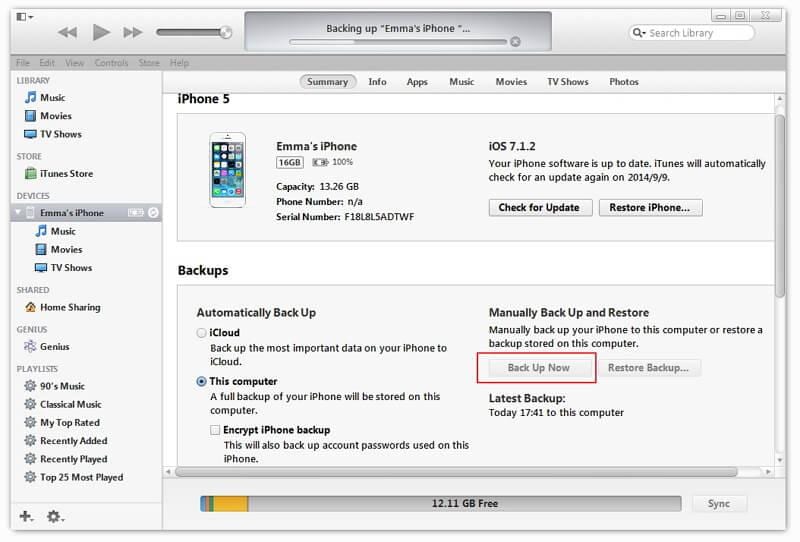
Stap 4. Gebruik een usb kabel om je Nexus 6 als een externe harde schijf te mounten. Ga dan naar Mijn computer en zoek je Nexus 6. Open het om SD-kaart te bekijken.
Stap 5. Zoek daarna iTunes back-up locatie op je computer en kopieer back-up van daarnet naar de SD-kaart van je Nexus 6.
Stap 6. Ga naar Google Play Store op je Nexus 6 en installeer iSMS2droid en sms backup & Restore.
Stap 7. Open iSMS2droid en klik Selecteer iPhone SMS Database. Zoek en kies iTunes back-up van daarnet. Klik op Alles of Selecteer om sms te importeren naar Nexus 6.



Stap 8. Open SMS backup & Restore. Klik op "Restore". Het bestand zal verschijnen. Check sms bestand en klik "OK" om te verplaasten van iPhone SMS naar Nexus 6.


Stap 9. Het is voltooid. Ga naar berichten en controleer.
Honderden foto's in je iPhone? Je wilt ze vast naar je Nexus 6 verplaatsen om er verder van te genieten. Het is niet moeilijk om iPhone foto's uit Camerarol over te brengen naar Nexus 6 via Windows computer. Je hebt alleen een usb nodig om te exporteren naar Nexus 6. Hierbij stap voor stap uitgelegd.
Note: Hiermee kan je alleen foto's uit Camera Rol van iPhone naar Nexus 6 verplaatsen. Om andere foto's over te brengen heb je een derde programma nodig.
Stap 1. Verbind je iPhone en Nexus 6 met computer via usb.
Stap 2. Je iPhone en Nexus 6 zullen als externe harde schijf gemount worden.
Stap 3. Ga naar "Computer" op de computer. Je iPhone en Nexus 6 zullen onder Draagbare Apparaten te zien zijn. Je iPhone staat onder de naam "Apple iPhone" of "Nancy's iPhone" of zoiets, terwijl Nexus 6 bijvoorbeeld Vivian's Nexus genaamd is.
Stap 4. Dubbelklik op je iPhone. Je zal een DCIM bestand zien. Alle foto's die je genomen hebt zijn daar te zien.
Stap 5. Dubbelklik op Nexus 6 om toegang te krijgen tot de SD-kaart van je Nexus 6. Zoek map van de foto's op. Of maak een nieuwe map.
Stap 6. Kopieer de gewenste iPhone foto's en plak ze op de gewenste locatie in de Nexus 6.

Bovenstaande instructies geeft een uitleg om foto's van iPhone naar Nexus 6 via Windows computer te verplaatsen. Gebruik iPhoto of Image capture als je een Mac-gebruiker bent en een derde programma (zoals Android File Transfer, MobileGo) om naar Nexus 6 te importeren.
Het is eigenlijk onmogelijk om direct te verpplaatsen van iPhone naar Google Nexus 6 aangezien apps op iPhone .ipa, .pxl of .deb formaat zijn en dus niet werkt op Google Nexus 6. Maar verschillende iPhone apps hebben Android versies. Ga naar Android markt - Google Play Store om ze te vinden. Als je de Android versies niet kan vinden, zijn er ook nog andere vervangbare.


Mar 23,2022 15:26 pm / Geplaatst door Jane Lunes voor Transfer
Product-verwante vragen? Spreek rechtstreeks naar ons ondersteuning Team >>
 Hoe je vCard bestanden Makkelijk importeren naar iPhone of iPad
Hoe je vCard bestanden Makkelijk importeren naar iPhone of iPad  Hoe kun je je iPhone ontgrendelen zonder computer
Hoe kun je je iPhone ontgrendelen zonder computer  Hoe Contacten Overzetten van Telefoons naar Telefoon
Hoe Contacten Overzetten van Telefoons naar Telefoon  Hoe Bestanden Overzetten van iOS naar Android
Hoe Bestanden Overzetten van iOS naar Android  Muziek Overzetten van iPod naar Samsung
Muziek Overzetten van iPod naar Samsung  Hoe Contacten overzetten van Nokia naar LG-telefoons
Hoe Contacten overzetten van Nokia naar LG-telefoons